क्या आप यह सीखना चाहेंगे कि फ़ाइलों को दूरस्थ कंप्यूटरों में कॉपी करने के लिए समूह नीति को कैसे कॉन्फ़िगर किया जाए? इस ट्यूटोरियल में, हम आपको जीपीओ का उपयोग करके फ़ाइलों को कॉपी करने का तरीका बताएंगे।
• Windows 2012 R2
• Windows 2016
• Windows 2019
• Windows 10
• Windows 7
उपकरण सूची
निम्नलिखित अनुभाग इस ट्यूटोरियल बनाने के लिए उपयोग किए जाने वाले उपकरणों की सूची प्रस्तुत करता है।
एक अमेज़न एसोसिएट के रूप में, मैं खरीद योग्यता से कमाते हैं ।
विंडोज संबंधित ट्यूटोरियल:
इस पृष्ठ पर, हम विंडोज से संबंधित ट्यूटोरियल की एक सूची के लिए त्वरित पहुंच प्रदान करते हैं।
ट्यूटोरियल जीपीओ - फ़ाइलों की प्रतिलिपि
एक साझा फ़ोल्डर बनाएं और फाइलों की एक प्रति रखें।
यह नेटवर्क के लिए फाइलों का वितरण बिंदु होगा।
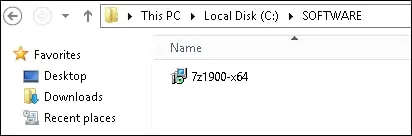
हमारे उदाहरण में, सॉफ्टवेयर नाम का एक साझा फ़ोल्डर बनाया गया था।
सभी डोमेन उपयोगकर्ताओं और सभी डोमेन कंप्यूटर इस फ़ोल्डर पर पढ़ने की अनुमति दी गई थी।
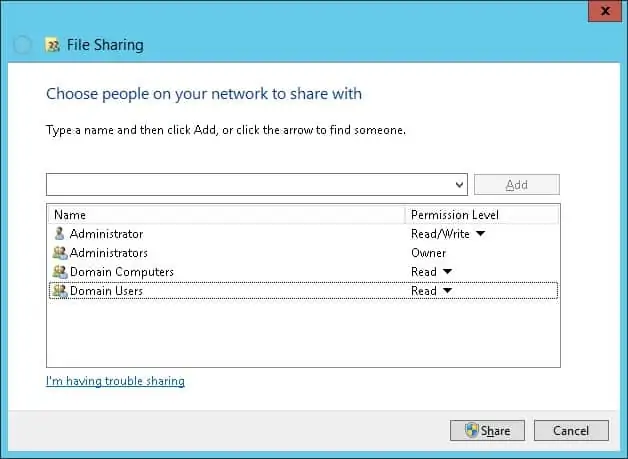
हमारे उदाहरण में, यह नेटवर्क शेयर तक पहुंचने का मार्ग है।
डोमेन नियंत्रक पर, समूह नीति प्रबंधन उपकरण खोलें।

नई ग्रुप पॉलिसी बनाएं।

नई समूह नीति के लिए एक नाम दर्ज करें।

हमारे उदाहरण में, नए जीपीओ का नाम था: माई-जीपीओ।
ग्रुप पॉलिसी मैनेजमेंट स्क्रीन पर, ग्रुप पॉलिसी ऑब्जेक्ट्स नाम के फोल्डर का विस्तार करें।
राइट-क्लिक करें अपने नए ग्रुप पॉलिसी ऑब्जेक्ट और एडिट ऑप्शन का चयन करें।

समूह नीति संपादक स्क्रीन पर, कंप्यूटर कॉन्फ़िगरेशन फ़ोल्डर का विस्तार करें और निम्नलिखित आइटम का पता लगाएं।
एक नया फ़ोल्डर बनाएं।

सामान्य टैब पर, निम्नलिखित विन्यास करें।
• कार्रवाई - अपडेट करें।
• पथ - फ़ोल्डर के लिए पथ दर्ज करें।
• गुण - नए फ़ोल्डर के लिए विशेषताओं का चयन करें।
ओके बटन पर क्लिक करें।

हमारे उदाहरण में, हम डोमेन में सभी कंप्यूटरों के ड्राइव सी की जड़ पर टेस्ट नाम का एक स्थानीय फ़ोल्डर बनाने जा रहे हैं।
समूह नीति संपादक स्क्रीन पर, कंप्यूटर कॉन्फ़िगरेशन फ़ोल्डर का विस्तार करें और निम्नलिखित आइटम का पता लगाएं।
नई फाइल बनाएं।

सामान्य टैब पर, निम्नलिखित विन्यास करें।
• कार्रवाई - अपडेट करें।
• स्रोत - फ़ाइल के लिए नेटवर्क पथ दर्ज करें।
• गंतव्य - फ़ाइल को बचाने के लिए स्थानीय पथ दर्ज करें।
ओके बटन पर क्लिक करें।
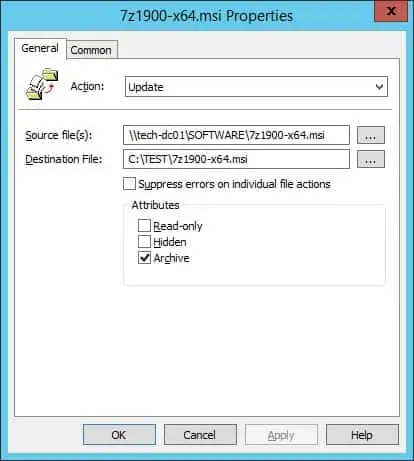
हमारे उदाहरण में, हम सॉफ्टवेयर नाम के नेटवर्क शेयर से एक फ़ाइल को टेस्ट नाम के स्थानीय फ़ोल्डर में कॉपी करने जा रहे हैं।
समूह नीति विन्यास को बचाने के लिए, आपको समूह नीति संपादक को बंद करने की आवश्यकता है।
बधाइयाँ! आपने जीपीओ निर्माण समाप्त कर दिया है।
ट्यूटोरियल - फ़ाइलों की नकल करने के लिए जीपीओ लागू करना
समूह नीति प्रबंधन स्क्रीन पर, आपको वांछित संगठनात्मक इकाई को राइट-क्लिक करना होगा और एक मौजूद जीपीओ को लिंक करने का विकल्प चुनें।

हमारे उदाहरण में, हम MY-GPO नाम की समूह नीति को डोमेन की जड़ से जोड़ने जा रहे हैं।

जीपीओ लगाने के बाद आपको 10 या 20 मिनट तक इंतजार करना होगा।
इस समय के दौरान जीपीओ को अन्य डोमेन नियंत्रकों के लिए दोहराया जाएगा।
एक रिमोट कंप्यूटर पर, सत्यापित करें कि जीपीओ ने फ़ाइल की नकल की है।
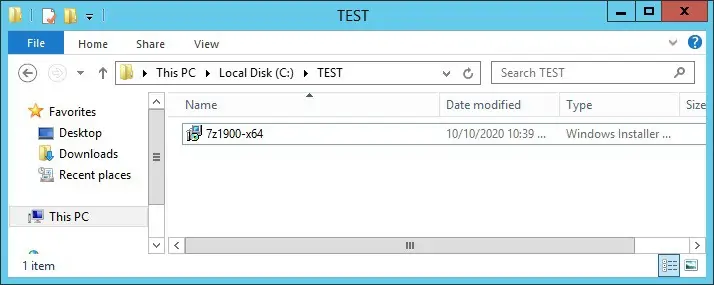
हमारे उदाहरण में, हमने जीपीओ का उपयोग करके सभी डोमेन कंप्यूटरों को एक फ़ाइल कॉपी की।
